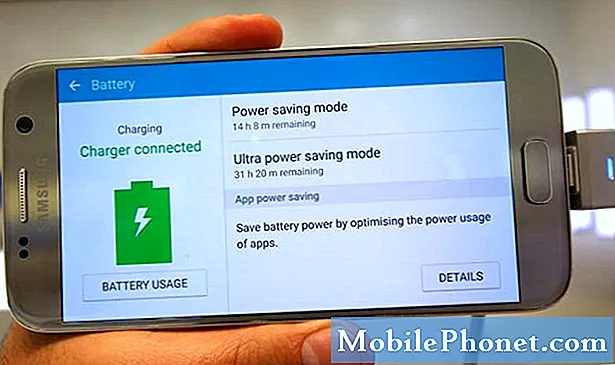#LG # V30S jedan je od najnovijih premium Android pametnih telefona koji su se pojavili na tržištu. Riječ je o uređaju kompatibilnom s MIL-STD-810G koji ima solidnu kvalitetu izrade izrađen od aluminijskog okvira sa staklom na prednjoj i stražnjoj strani. Ovaj telefon koristi 6-inčni P-OLED zaslon rezolucije 1440 x 2880 piksela koji je zaštićen Corning Gorilla Glass staklom. Ima dvostruki sustav stražnjih kamera i jednu 5MP selfie kameru na prednjoj strani. Ispod haube pronaći ćete Snapdragon 835 osmojezgreni procesor koji je uparen sa 6 GB RAM-a. Iako je ovo uređaj s dobrom izvedbom, postoje slučajevi kada se mogu pojaviti određeni problemi kojima ćemo se danas baviti. U ovom najnovijem dijelu naše serije za rješavanje problema pozabavit ćemo se problemom LG V30S ThinQ ne može slati tekstne poruke.
Ako ste vlasnik LG V30S ThinQ ili bilo kojeg drugog Android uređaja, slobodno nas kontaktirajte putem ovog obrasca. Rado ćemo vam pomoći u rješavanju bilo kakvih problema s uređajem. Ovo je besplatna usluga koju nudimo bez priloženih žica. Međutim, molimo vas da kada nam se obratite pokušate biti što detaljniji kako bi se mogla napraviti točna procjena i dati ispravno rješenje.
Kako popraviti LG V30S ThinQ ne može poslati tekstualne poruke
Prije nastavka s dolje navedenim koracima za rješavanje problema, najbolje je osigurati da telefon radi na najnovijoj verziji softvera. Ako je dostupno ažuriranje, predlažem da ga prvo preuzmete i instalirate. To će smanjiti mogućnost da problem uzrokuje zastarjela verzija softvera.
Provjerite ima li vaše područje dobar mrežni signal
Ako se nalazite u području koje nema nikakav mrežni signal, nećete moći slati ili primati tekstnu poruku. Da biste provjerili radi li se o problemu pokrivenosti, možete provjeriti imaju li drugi uređaji u istoj mreži isti problem u vašoj neposrednoj blizini.
Izvršite soft reset (resetiranje)
Uređaj će obično pohraniti privremene podatke radi boljeg učinka. Postoje slučajevi kada se ti podaci mogu oštetiti, što zauzvrat može dovesti do problema na telefonu. Ako je to ono što uzrokuje problem, morat ćete osvježiti softver telefona. To se može učiniti ponovnim pokretanjem telefona što bi trebalo ukloniti sve oštećene privremene podatke u uređaju. Ovaj će korak također resetirati telefonsku vezu s mrežom koja je u ovom slučaju potrebna.
- Pritisnite i držite tipku za uključivanje i isključivanje glasnoće do 45 sekundi.
- Pričekajte dok se uređaj ponovno pokrene.
Provjerite javlja li se LG V30S ThinQ ne može slati tekstualne poruke.
Provjerite svoju SIM karticu
Postoje slučajevi kada problem može uzrokovati problem sa SIM karticom telefona. Ako je ovo problem povezan sa SIM karticom, to se može riješiti isključivanjem telefona i uklanjanjem SIM kartice. Pričekajte nekoliko minuta prije nego što ponovo umetnete SIM karticu, a zatim uključite telefon. Provjerite javlja li se problem još uvijek.
Također biste trebali pokušati koristiti drugu SIM karticu u telefonu kako biste eliminirali mogućnost da problem uzrokuje neispravna SIM kartica.
Očistite predmemoriju i podatke aplikacije za razmjenu poruka
Ponekad se podaci pohranjeni u aplikaciji za razmjenu poruka mogu oštetiti i dovesti do problema s porukama. Da biste bili sigurni da to nije ono što uzrokuje problem, morat ćete očistiti predmemoriju i podatke aplikacije za razmjenu poruka.
- Na početnom zaslonu dodirnite Postavke.
- Dodirnite karticu "Općenito"> Aplikacije i obavijesti.
- Dodirnite Informacije o aplikaciji.
- Dodirnite filtar da biste odabrali sljedeće: Sve, Omogućeno, Onemogućeno
- Dodirnite željenu aplikaciju, a zatim Pohrana.
- Taknite Clear cache ili Clear Data pa YES
Provjerite javlja li se LG V30S ThinQ ne može slati tekstualne poruke.
Provjerite javlja li se problem u sigurnom načinu
Ponekad ovaj problem može uzrokovati aplikacija koju ste preuzeli. Da biste provjerili je li to što uzrokuje problem, morat ćete pokrenuti telefon u sigurnom načinu jer u ovom načinu rada smiju raditi samo unaprijed instalirane aplikacije.
- Dok je zaslon uključen, pritisnite i držite tipku za uključivanje / isključivanje.
- U prikazanom izborniku opcija pritisnite i držite Power off.
- Kad se zatraži ponovno pokretanje u sigurnom načinu, dodirnite U redu.
- Nakon ponovnog pokretanja uređaja na dnu zaslona prikazuje se Sigurni način rada.
Ako u ovom načinu možete slati i primati tekstualne poruke, problem bi mogla uzrokovati aplikacija koju ste preuzeli. Saznajte koja je ovo aplikacija i deinstalirajte je.
Resetirajte mrežne postavke
Postoje slučajevi kada je problem uzrokovan pogrešnim mrežnim postavkama na vašem telefonu. Da biste eliminirali ovu mogućnost, trebali biste resetirati postavke svoje telefonske mreže.
Kada resetirate postavke mrežne mreže, primijenit će se sljedeće:
- Pohranjene Wi-Fi mreže će se izbrisati.
- Pohranjene privezane veze izbrisat će se.
- Upareni Bluetooth uređaji će se izbrisati.
- Postavke sinkronizacije podataka u pozadini bit će uključene.
- Ograničene postavke podataka u aplikacijama koje je kupac ručno uključio / isključio vratit će se na zadane postavke.
- Način odabira mreže postavit će se na automatski.
- Preferirani tip mobilne mreže postavit će se na najbolji.
Resetiranje možete izvršiti slijedeći dolje navedene korake:
- Na bilo kojem početnom zaslonu prijeđite prstom ulijevo da biste pronašli i dodirnuli Postavke.
- Odaberite karticu Općenito ili se pomaknite do i dodirnite Poništi.
- Dodirnite Resetiranje mrežnih postavki> PONOVNO PONAŠANJE POSTAVKI> Resetiranje postavki.
- Poruka "Mrežne postavke su resetirane" kratko trepće kako bi se označilo da je resetiranje završeno.
Provjerite javlja li se LG V30S ThinQ ne može slati tekstualne poruke.
Obrišite particiju predmemorije
Vaš će telefon pohraniti privremene podatke na namjenskoj particiji u svom prostoru za pohranu, što pomaže uređaju da nesmetano pokreće aplikacije. Ako se ti podaci oštete, tada se na uređaju mogu pojaviti problemi. Da biste bili sigurni da to nije ono što uzrokuje problem, morat ćete očistiti particiju predmemorije telefona.
- Na početnom zaslonu dodirnite Postavke.
- Dodirnite karticu "Općenito".
- Dodirnite Pohrana> Interna pohrana.
- Pričekajte da opcije izbornika dovrše izračunavanje.
- Dodirnite Oslobodi prostor.
- Dodirnite Privremene datoteke i sirove datoteke.
- Odaberite sljedeće opcije: Predmemorirani podaci, Privremene datoteke u ladici za isječke, Sirove datoteke s fotoaparata
- Dodirnite Izbriši> IZBRIŠI.
Provjerite javlja li se problem još uvijek.
Izvršite vraćanje na tvorničke postavke
Posljednji korak rješavanja problema koji možete izvršiti ako telefon još uvijek ne može poslati tekstnu poruku je vraćanje na tvorničke postavke. Imajte na umu da će se time izbrisati podaci s telefona, pa je najbolje napraviti sigurnosnu kopiju podataka prije nego što nastavite.
- Napravite sigurnosnu kopiju podataka iz interne memorije prije vraćanja na tvorničke postavke.
- Na početnom zaslonu, Postavke.
- Dodirnite karticu "Općenito".
- Dodirnite Restart & reset.
- Dodirnite Vraćanje tvorničkih podataka.
- Ako želite, dodirnite potvrdni okvir Izbriši SD karticu.
- Dodirnite RESET TELEFON - Izbriši sve - RESET
Vraćanje na tvorničke postavke možete izvršiti i pomoću hardverskih tipki.
- Napravite sigurnosnu kopiju svih podataka iz interne memorije prije izvođenja glavnog resetiranja.
- Isključite uređaj.
- Pritisnite i držite tipke za uključivanje i isključivanje zvuka.
- Kad se pojavi LG logotip, brzo otpustite i ponovno zadržite tipku za uključivanje / isključivanje, dok i dalje držite tipku za stišavanje.
- Kada se pojavi poruka "Izbriši sve korisničke podatke (uključujući LG i aplikacije mobilnog operatera) i resetiraj sve postavke", upotrijebite gumb za smanjivanje glasnoće da biste označili Da.
- Pritisnite gumb napajanja da biste resetirali uređaj
Ako se problem i dalje javlja nakon resetiranja, obratite se svom davatelju usluga u vezi s tim problemom.
Slobodno nam pošaljite svoja pitanja, prijedloge i probleme s kojima ste se susreli tijekom korištenja Android telefona. Podržavamo svaki Android uređaj koji je danas dostupan na tržištu. I ne brinite, nećemo vam naplatiti niti lipe za vaša pitanja. Obratite nam se putem ovog obrasca. Čitamo svaku poruku koju primimo ne može jamčiti brzi odgovor. Ako smo vam mogli pomoći, pomozite nam da proširimo vijest dijeljenjem naših postova s prijateljima.